

Låt inte dina Discord-profiländringar försvinna in i tomrummet. Discord kan ibland kämpa för att spara dina profiländringar. Detta är särskilt frustrerande om du tillbringade timmar med att skapa din profilsektion.
I den här guiden utforskar vi vad som kan orsaka det här problemet och tillhandahåller lösningar för att felsöka det i Discord.
Innehållsförteckning
Varför misslyckas Discord med att spara profiländringar


Medan problemet med att Discord inte sparar ändringar ofta är relaterat till en buggyserver, kan flera faktorer bidra till att det här problemet. Här är några av de vanligaste av dem.
- Serveröverbelastning: Discord-servrar kan ibland uppleva tung trafik eller överbelastning, vilket resulterar i förseningar eller misslyckanden vid bearbetning av profiländringar.
- Nätverksproblem: Dålig internetanslutning eller intermittenta nätverksavbrott kan störa kommunikationen mellan din enhet och Discord-servrar, vilket förhindrar att profiländringar sparas.
- Programvarufel: Liksom all programvara är Discord inte immun mot buggar eller fel. Ett underliggande programvaruproblem kan orsaka att profiländringar inte sparas korrekt.
- Cache och cookies: Ackumulerad cache och cookies i din webbläsare eller Discord-app kan ibland störa sparprocessen, vilket förhindrar att profiländringar tillämpas.
- Behörigheter: I vissa fall kan begränsade behörigheter eller kontoinställningar hindra dig från att spara vissa profiländringar, särskilt om de involverar känslig information.
Hur man åtgärdar Discord Not Saving Profile Changes
Nu när du förstår potentiella orsaker till att Discord misslyckas med att spara din profiländringar kan du felsöka dem mer effektivt. Vi rekommenderar att du provar alla metoder som beskrivs nedan en efter en, och kontrollerar om var och en av dem löser Discord-problemet.
1. Starta om Discord
När Discord misslyckas med att spara profiländringar kan en snabb lösning vara så enkel som att starta om programmet. När du gör det kan du upprätta en ny anslutning till Discord-servrarna, vilket eventuellt kan lösa eventuella fel eller synkroniseringsproblem.


Så här startar du om Discord på olika enheter:
- Windows: I aktivitetsfältet i Windows väljer du knappen Visa dolda ikoner, högerklickar sedan på Discord och väljer Avsluta Discord.< /li>
- macOS: Gå till Discord-menyn och välj Avsluta, eller tryck på Kommando + Q på tangentbordet för att avsluta.
- Android: Starta fönstret Senaste objekt och skjut Discord från kanterna på skärmen för att stänga den helt.
- iPhone: Svep uppåt från skärmens nederkant, hitta Discord-appen och svep uppåt för att ta bort den och stänga applikationen.
När du har stängt Discord, starta om appen och kontrollera om profilen ändringarna sparas korrekt.
2. Uppdatera Discord-appen
Att hålla din Discord-app uppdaterad är avgörande för att lösa fel som att Discord bland annat inte kan spara dina profiländringar. Discord släpper ofta uppdateringar för att åtgärda buggar och fel, inklusive problem med kontohantering.
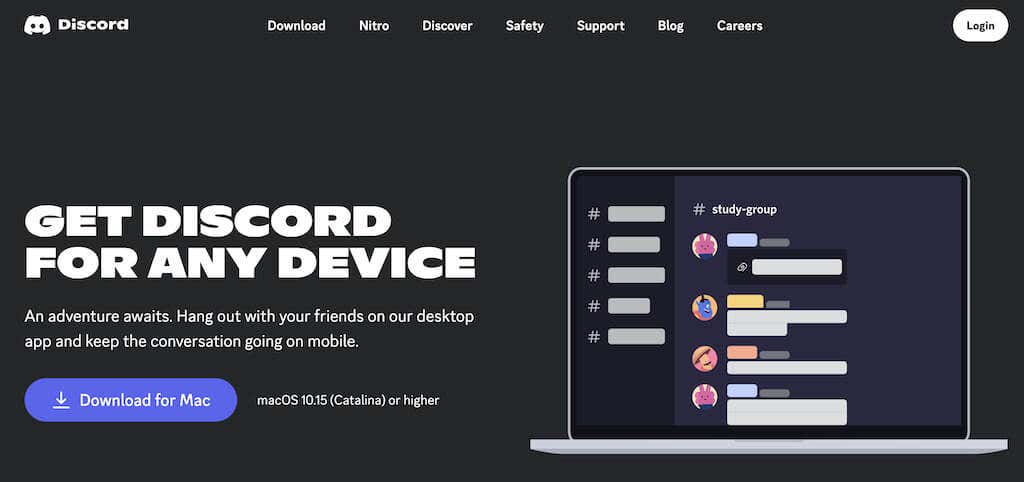
Vanligtvis uppdateras Discord automatiskt varje gång du startar app. Men om du fortfarande stöter på felet kan manuellt ingripande vara nödvändigt.
Om automatiska uppdateringar misslyckas med att lösa problemet kan du ladda ner och installera den senaste versionen manuellt från Discord-webbplatsen. Detta säkerställer att du har de senaste korrigeringarna och förbättringarna.
3. Byt till en annan enhet
Om du stöter på problem med att Discord inte sparar profiländringar, överväg att byta till en annan enhet som en möjlig lösning. Ibland kan variationer mellan app- och webbversioner orsaka synkroniseringsproblem och att använda en annan enhet kan utlösa en systemuppdatering, vilket löser problemet.
Experimentera med att ändra ditt profiltema eller andra inställningar på dina mobil- och stationära appar. På så sätt kan du avgöra om en version av appen tillåter dig att spara ändringarna.
4. Rensa Discords cache
Att rensa Discords cache kan ofta lösa problem som att Discord inte sparar profiländringar. Discord-appen lagrar en betydande mängd data, inklusive meddelanden, bilder och länkar, i sin cachemapp. När den här cachemappen blir för stor kan det leda till prestandaproblem.
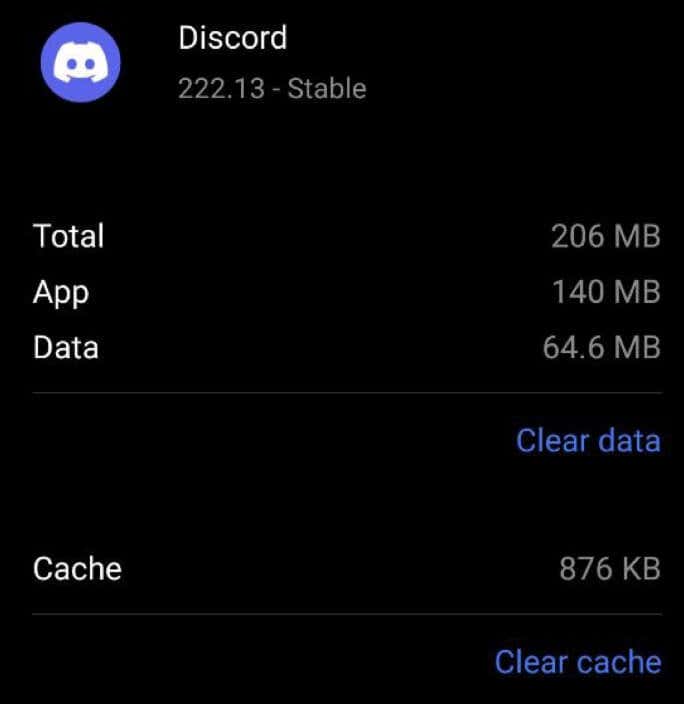
Så här kan du rensa Discord’s cache på olika enheter
På Mac eller PC
På din dator, navigera till den dedikerade Discord's Cache-mappen och radera innehållet i den här mappen.
På Android
- Öppna appen Inställningar på din enhet.
- Bläddra ned och välj Appar eller Appar.
- Hitta och välj Discord från listan över installerade appar.
- Välj Lagring eller Lagring & cache.
- Välj Rensa cache för att rensa Discords cache.
På iPhone eller iPad
Tyvärr , det finns inget direkt alternativ för att rensa Discords cache på iOS-enheter. Ditt bästa alternativ är att ladda ner eller ta bort Discord-appen och installera om den. Tänk på att detta också tar bort alla sparade inloggningsuppgifter och appinställningar.
Genom att rensa Discords cache kan du eventuellt lösa problem relaterade till att profiländringar inte sparas och säkerställa smidigare prestanda för appen.
5. Inaktivera gemenskapsläge
Att inaktivera gemenskapsläge kan vara en effektiv lösning om du stöter på problem med Discord-serverinställningarna. Trots att det är en långvarig funktion kan Community Mode fortfarande störa serverinställningarna, vilket orsakar användarnas besvär.
Om du inte kan ändra serverinställningarna kan tillfälligt inaktivera gemenskapsläge en lösning. Följ stegen nedan för att inaktivera Community Mode. Instruktionerna är desamma för både mobila och stationära användare.
- Öppna Discord-appen på din enhet.
- Välj din server i listan över serveralternativ och öppna Serverinställningar.
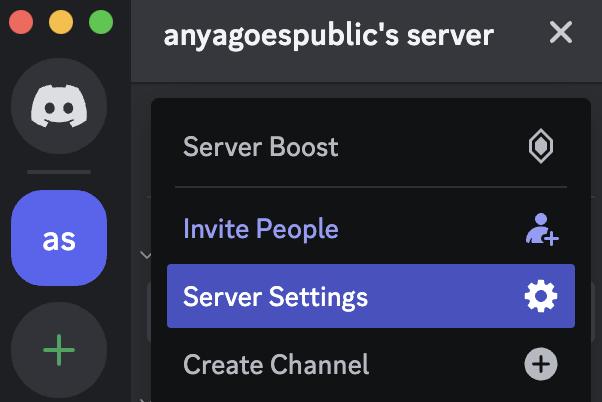
- Hitta Community-avsnittet i sidofältsmenyn till vänster på skärmen.
- Bläddra nedåt på fliken Översikt och välj Inaktivera gemenskap.
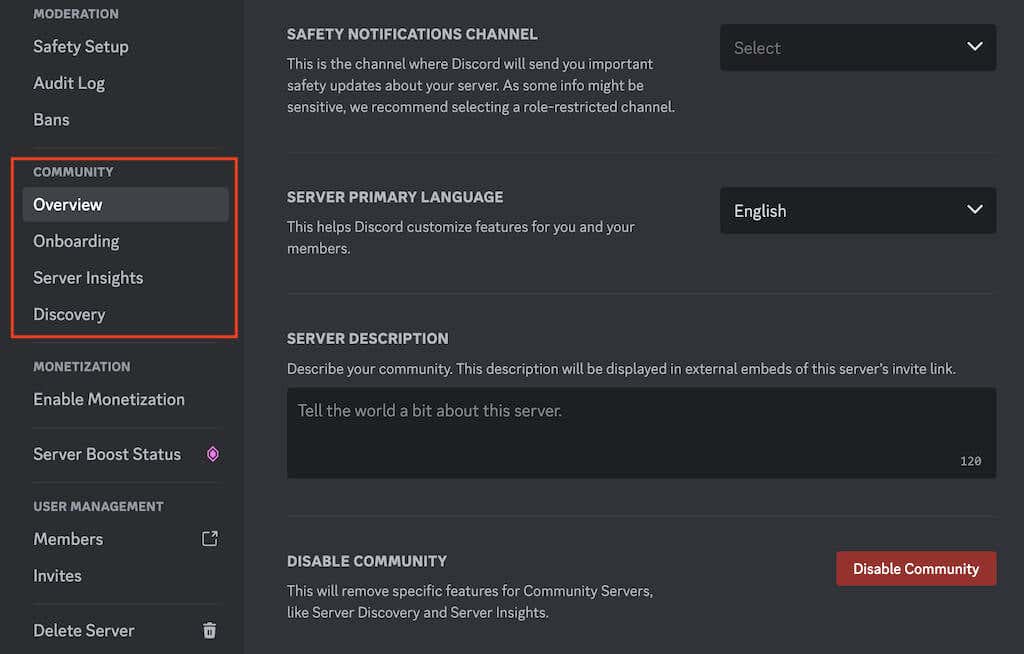
- Bekräfta ändringen genom att välja knappen Spara ändringar.
När du har gjort de nödvändiga justeringarna av din profil kan du välja att återaktivera Community Mode. Men om du ofta stöter på problem med serverinställningar kan det ge en smidigare Discord-upplevelse om du lämnar Community Mode inaktiverat permanent.
6. Testa att aktivera eller inaktivera VPN
Nätverksproblem kan ibland störa Discords förmåga att spara ändringar effektivt. Om din server inte svarar trots andra felsökningsmetoder, försök att använda ett VPN för att se om det löser problemet.
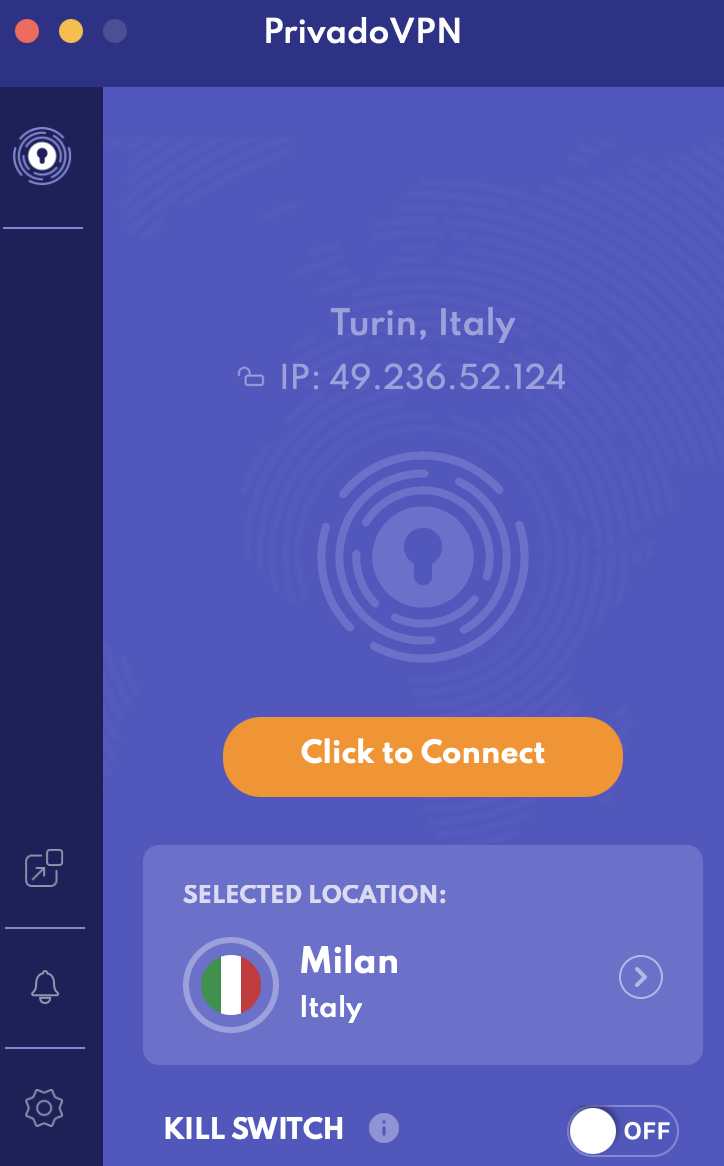
Att aktivera ett VPN kan ge en mer stabil nätverksanslutning, vilket potentiellt löser eventuella anslutningsproblem som kan hindra Discords funktionalitet. Samtidigt, om du redan använder ett VPN, försök att inaktivera det tillfälligt för att se om det gör någon skillnad.
Att byta till mobilnät kan också förbättra dina chanser att framgångsrikt implementera serverändringar. Genom att ändra din nätverksmiljö kan du kringgå alla nätverksrelaterade problem som kan påverka Discords prestanda.
7. Kontrollera efter timeout
Täta ändringar av serverinställningar, som att ändra serverikonen eller profiltema, kan utlösa en timeout-mekanism inom Discord. Om du inte kan spara ändringar trots flera försök, är det möjligt att din server har gått in i ett timeoutläge.
Om du har stött på en timeout är det bäst att vänta i cirka 20 minuter innan du försöker göra ytterligare ändringar. Denna vänteperiod tillåter Discord att återställa och mildra eventuella problem relaterade till överdrivna modifieringsförsök.
För att undvika att en timeout utlöses i framtiden, undvik att göra flera ändringsförsök i snabb följd.
8. Kontakta supporten och skicka en felrapport
Om du har uttömt alla felsökningsalternativ och fortsätter att uppleva problem med att Discord inte sparar profiländringar, kan en felrapport hjälpa till att lösa det underliggande problemet.
Så här kan du skicka en felrapport till Discords supportteam.
- Öppna en webbläsare och navigera till Discord Support-webbplatsen.
- I det övre högra hörnet väljer du alternativet Skicka en begäran .
- Under Vad kan vi hjälpa dig med, öppna rullgardinsmenyn och välj Felrapportering för att rapportera problemet.
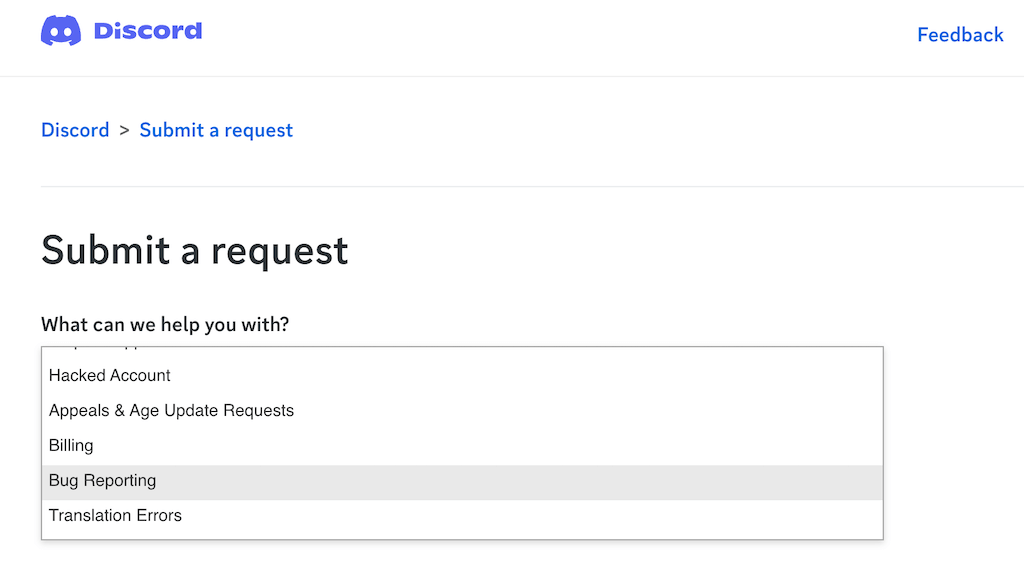
- Fyll i de nödvändiga uppgifterna, inklusive en detaljerad beskrivning av problemet du upplever, eventuella relevanta felmeddelanden och steg för att återskapa problemet.
- När du har tillhandahållit all nödvändig information väljer du knappen Skicka för att skicka din felrapport till Discord-supporten.
Genom genom att skicka in en detaljerad felrapport hjälper du Discords supportteam att identifiera och ta itu med problemet mer effektivt, vilket i slutändan bidrar till en smidigare användarupplevelse för alla Discord-användare, inte bara dig själv.
Lär dig hur du åtgärdar Discord-problem
Att stöta på problem med att Discord inte sparar profiländringar kan vara frustrerande, men med rätt felsökningssteg kan du kan lösa problemet och återgå till att anpassa din Discord-upplevelse.
Kom ihåg att vara tålmodig och noggrann i dina felsökningsåtgärder, och tveka inte att kontakta Discords support om det behövs.

